VPM Interface
L’espace de travail est constitué des éléments ci-dessous.
Contrôles de la barre d’outils

De gauche à droite :
- Ouvrir : ouvre la boîte de dialogue Parcourir pour sélectionner une image. La tâche est ajoutée à la file d’attente en cours.
- Retirer tâche : supprime définitivement les tâches sélectionnées de la file d’attente.
- Reprendre tâche : débloque une tâche dont l’impression a été suspendue.
- Suspendre tâche : interrompt la tâche et l’ajourne.
- Spooler tâche : place les données d’impression dans le spool sans les envoyer à l’imprimante. Faites un clic droit pour les options de visualisation des données brutes.
- Tâche d’impression
- Tâche d’impression et découpe
 Cutting a Job with Registration Marks
Cutting a Job with Registration Marks - Tâche de découpe
- Archiver sur disque : sauvegarde la tâche dans un emplacement d’archivage.
-
- Centrer sur page : centre la tâche horizontalement et verticalement sur le support.
- Centrer horizontalement sur page : centre la tâche horizontalement sur le support.
- Ajuster à largeur de page : redimensionne la tâche pour l’adapter à la largeur de la page.
- Ajuster à hauteur de page : redimensionne la tâche pour l’adapter à la hauteur de la page.
- Ajuster à la page : redimensionne la tâche sans déborder des limites.
- Center at top of page: Center the job horizontally and at the top of the page.
- Effacer erreurs : en cas d’erreurs, cliquez pour les effacer.
- Annuler tâches : met fin au traitement des tâches.
Works on TCP/IP and USB devices. - Démarrer/Arrêter file d’attente: pour la file d’attente sélectionnée, traite les tâches au fur et à mesure de leur réception ou arrête toutes les tâches programmées quels qu’en soient les paramètres. L’état est affiché dans le coin supérieur gauche de la file d’attente.
- Démarrer/Arrêter le spooler coupé: pour la file d’attente sélectionnée, traite les tâches au fur et à mesure de leur réception ou arrête toutes les tâches programmées quels qu’en soient les paramètres.
- Configuration file d’attente : pour la file d’attente sélectionnée, ouvre la boîte de dialogue Propriétés file d’attente.
- État et paramètres de l’imprimante : interroge l’imprimante.
- Printer Readme: Opens the driver's Readme file if available. The button will highlight in red in the event a Readme file is included but has not yet been opened.
- Coûts : ouvre l’onglet Coûts de la boîte de dialogue Propriétés de la file d’attente.
- Chercher tâche : saisissez le nom ou le code-barres d’une tâche pour la localiser dans la file d’attente (voir Prise en charge des codes-barres, Rechercher des tâches).
- Remplacement couleur tâche : substituer une couleur spécifique ou une fourchette de couleurs (voir Remplacement couleurs tâche).
- Balisage de production : ouvre l’onglet Balisage de production de Propriétés file d’attente.
- Compass: Cliquez pour ouvrir l'aide contextuelle.
Files d’attente
Une file d’attente est un dépôt qui gère les tâches avant de les traiter. Chaque file d’attente repose sur un périphérique, un mode d’impression ou un support.
Remarque : une file d’attente peut contenir au maximum 2000 tâches.
On the top left side of the  ) à côté du nom de la file.
) à côté du nom de la file.
Pour plus d’informations sur la configuration des propriétés de la file d’attente sélectionnée, voyez Propriétés de la file d’attente.
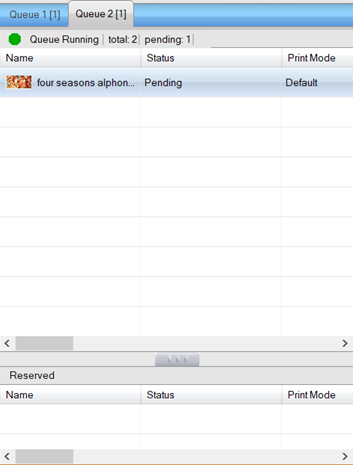
Dans les onglets de file d’attente, les tâches sont listées et se déplacent vers le bas de la liste lorsqu’elles sont réservées ou terminées (si la Réserve de tâches est activée).
Faire un clic droit sur une tâche
Organizer:
- Accrocher au coin: sélectionnez en haut à gauche, en haut à droite, en bas à gauche ou en bas à droite.
- Accrocher au bord: sélectionnez gauche, haut, droite ou bas.
- Accrocher au point: sélectionnez le centre horizontal, le centre vertical ou le centre de la page.
Modifier:
- Rotation: sélectionnez aucune rotation, 90º, 180º ou 270º.
- Mise à l'échelle: sélectionnez Aucune mise à l'échelle, 25%, 50%, 200%, largeur de page, hauteur de page ou adaptation à la page.
Gestionnaire d’aperçus
On the top right side of the
Remarque : si vous changez la couleur du substrat alors qu’une tâche est sélectionnée, le changement n’affectera que cette tâche et l’arrière-plan de la file d’attente changera immédiatement. Si vous changez la couleur du substrat alors qu’aucune tâche n’est sélectionnée, le changement affectera toute la file d’attente et les prochaines tâches importées reflèteront le changement de couleur.
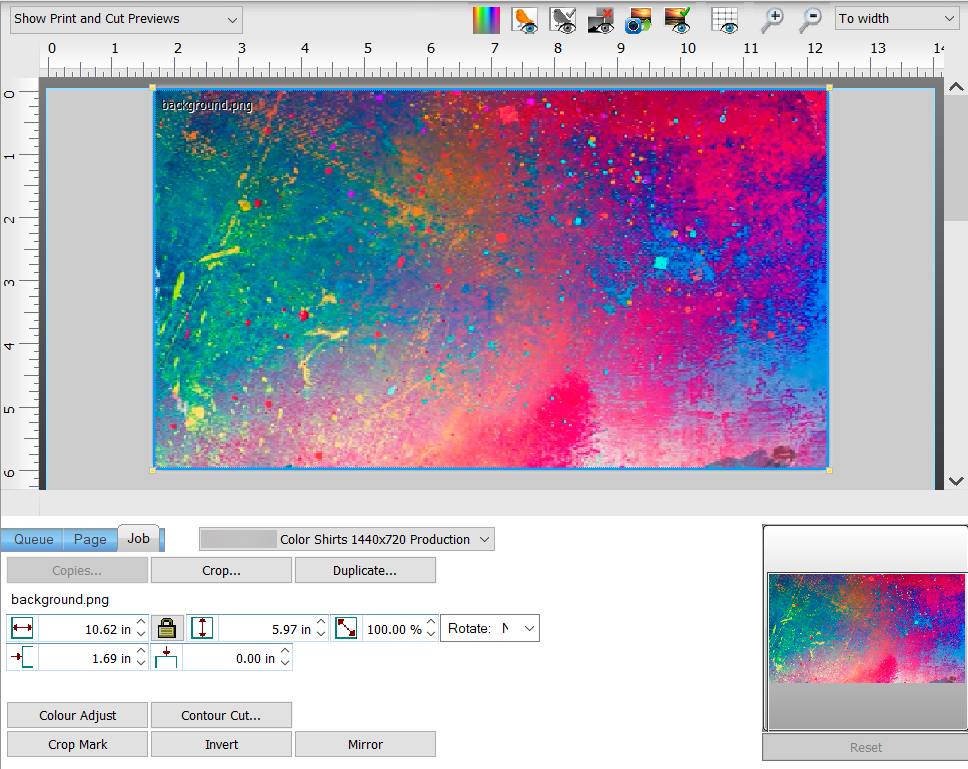
En bas se trouvent les trois onglets Onglet File d’attente, Onglet Page et Onglet Tâche. Ces contrôles changent en fonction de la sélection et du périphérique de sortie.